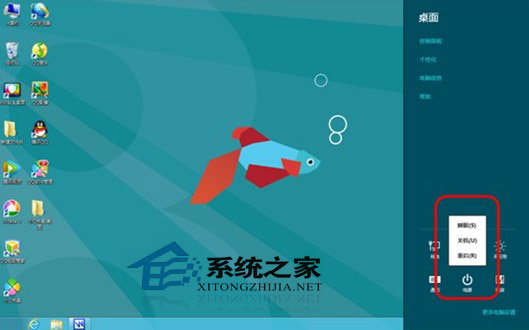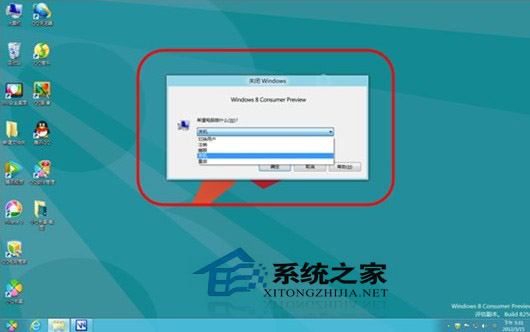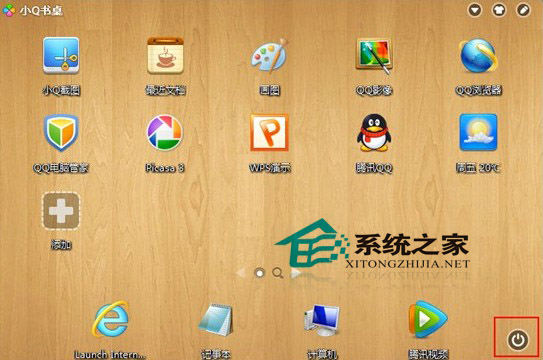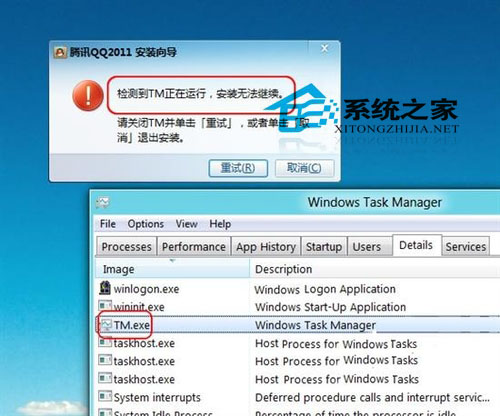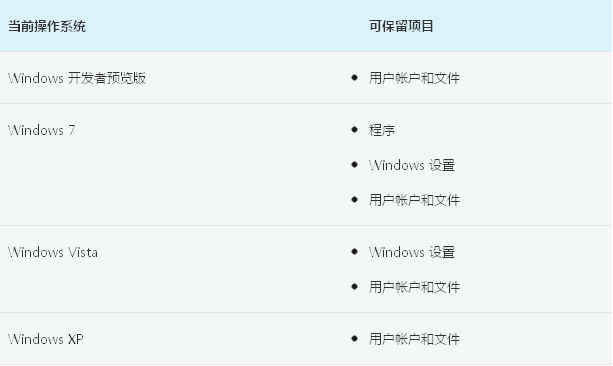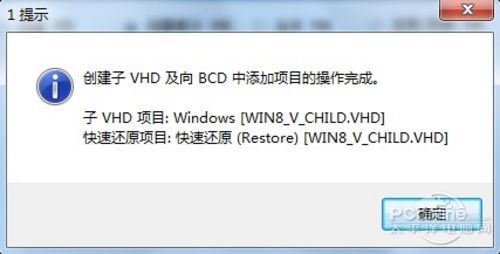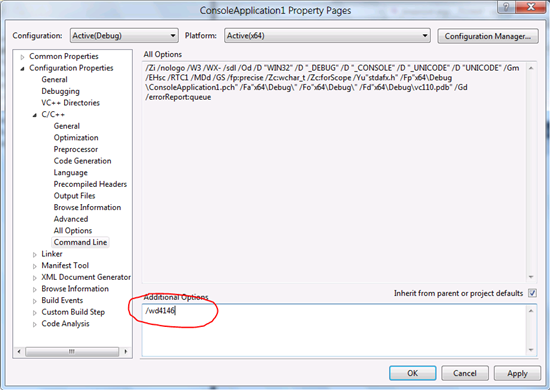网友版一些Windows 8关机方法大汇总网友版一些Windows 8关机方法大汇总(2)
win8消费者预览版的发布在互联网上刮起全新风暴,国内不少软件陷入win8兼容风波。除兼容外,关于的win8最大话题便是其Metro界面以及开始按钮的取消,让用户在享受全新体验的同时与旧有习惯抗争。失去了开始按钮的Windows 8就像没有双臂的维纳斯,美丽但令人心存遗憾,当然也可能会像维纳斯一样成为经典。但无论如何对已经习惯了开始按钮来关机的同学们来说,没有关机键实在令人心烦,下面就是由网友汇总的一些Windows 8关机方法,让菜鸟能更顺畅体验win8,有需求的朋友可以留心记录一下。1. “Win + i” 快捷键或者借助鼠标滑至桌面右下/右上角,调出Charm菜单工具栏。
2.快捷键“Alt + F4”,调出关闭Windows窗口,只适用于传统桌面。
3. 在小Q书桌中点击电源按钮。点击小Q书桌的图标启动小Q书桌,通过界面右下角的电源按钮关闭计算机。
4.快捷键“Ctrl + Alt + Del ”,关机选项在桌面右下角。
5.借助“shutdown.exe -s -t 00”命令,但是在桌面创建关机快捷方式按钮。
6.Win +R 下运行“shutdown.exe -s -t 00”命令,但需三步在桌面创建关机快捷方式按钮。
步骤一:右键建立快捷方式
步骤二:输入对象的位置:
步骤三:修改图标
总结上述方法,最简单最符合用户旧有习惯的当属小Q书桌,只需通过界面右下角的电源按钮关闭计算机即可。除此之外,据了解,小Q书桌还保留了让用户一直不断称赞的小功能,文件搜索和过去打开文档查看按钮,很好的保留了用户习惯。不用不舍win8,不用留恋win7,使用小Q书桌让您轻松坐拥双美,享受互联网完美体验。
微软公司在win8系统中进行了突破性的改革便是推出全新的Metro风格用户界面以代替一直沿用至今的开始菜单,关机的方法可谓是对大家的电脑使用习惯提出的最大挑战。